Sprawdź i zaprojektuj zachowanie kompozytowych belek stalowych zgodnie z normą ANSI/AISC 360-10.
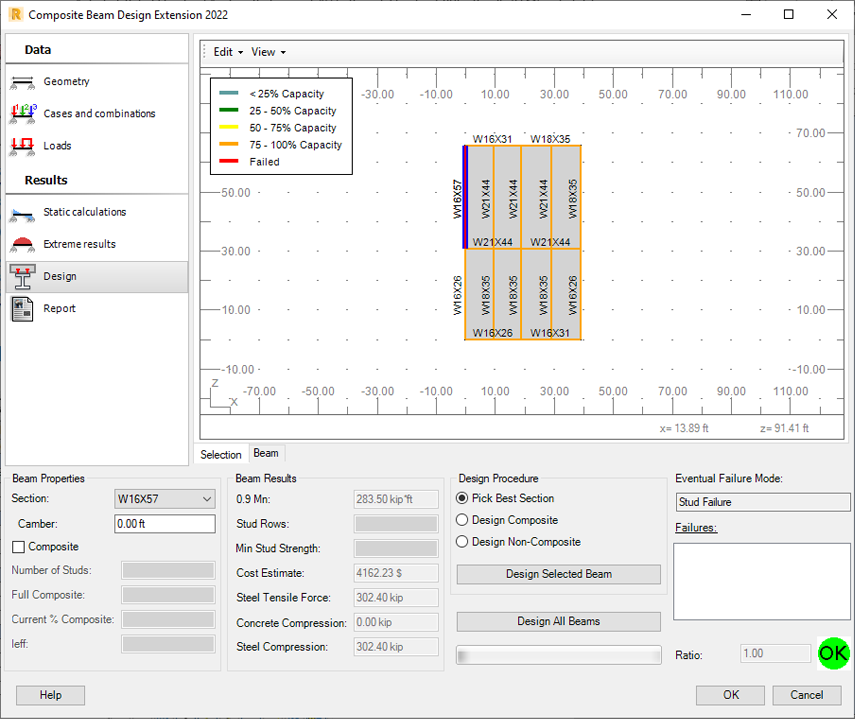
Na karcie Design można określić następujące ustawienia projektu:
- Przekrój
Aby sprawdzić zachowanie belki, można wybrać inne przekroje z listy Section. Są one weryfikowane natychmiast:
 oznacza, że przekrój nie spełnia wymagań projektowych normy ANSI/AISC 360-10. W polu Failures wyświetlane są informacje o niepoprawnych parametrach belki. Wybierz inny przekrój.
oznacza, że przekrój nie spełnia wymagań projektowych normy ANSI/AISC 360-10. W polu Failures wyświetlane są informacje o niepoprawnych parametrach belki. Wybierz inny przekrój.
 oznacza, że przekrój spełnia wymagania projektowe normy ANSI/AISC 360-10.
oznacza, że przekrój spełnia wymagania projektowe normy ANSI/AISC 360-10.
- Ugięcie
Wprowadź wartość ugięcia wstępnego. Jeżeli pole Camber jest nieaktywne, aktywuj je:
- Wybierz kolejno opcje Edit
 Composite settings.
Composite settings.
- W oknie dialogowym Composite Settings wybierz kartę Deflections and Camber.
- Wybierz opcję Design beam with camber.
Wartość ugięcia wstępnego można zmieniać w zakresie ustawień ugięcia wstępnego, określonym na tej karcie.
- Wybierz kolejno opcje Edit
- Złożony
Zaznacz to pole, aby zaprojektować belkę jako kompozyt. Jest to możliwe tylko wtedy, gdy w belce występują momenty dodatnie. W przypadku momentów ujemnych opcja Composite nie jest aktywna.
W przypadku wybrania procedury Design Composite opcja Composite jest wybrana automatycznie. W przypadku wybrania procedury Design Non-Composite wybór opcji Composite jest automatycznie anulowany.
- Liczba kołków
Pole Number of Studs jest aktywne, jeśli wybrano opcję Composite. Domyślnie jest w nim wyświetlana minimalna wymagana liczba sworzni dla wybranej belki. Można zwiększyć tę wartość.
Dodatkowo dostępne są dwa ustawienia sworzni tylko do odczytu:
- Full Composite. Liczba sworzni wymagana do uzyskania działania pełnokompozytowego pomiędzy belką a płytą stropową.
- Current % Composite. Wyświetla wartość procentową działania kompozytowego uzyskaną przy bieżącej liczbie sworzni.
- Design Procedures. Za pomocą tych procedur wybierz optymalny przekrój.
- Pick Best Section. W zależności od zachowania belki używana jest jedna z pozostałych procedur: Design Composite lub Design Non-Composite. Zobacz temat Założenia projektowe.
- Design Composite. Przekrój jest traktowany jako belka T (belka stalowa złożona z płytą żelbetową). Tej procedury można używać w przypadku belek, które można zaprojektować jako kompozytowe. Zobacz temat Założenia projektowe.
- Design Non-Composite. Przekrój jest traktowany jako przekrój tylko belki stalowej. Płyta żelbetowa nie jest uwzględniona w obliczeniach.
- Opcje projektowania. Aby rozpocząć projektowanie, kliknij jedną z następujących opcji:
- Design Selected Beam. Automatycznie wybiera optymalny przekrój, liczbę sworzni i ugięcie wstępne dla belki wybranej w przeglądarce graficznej.
- Design All Beams. Automatycznie wybiera optymalny przekrój, liczbę sworzni i ugięcie wstępne dla wszystkich wybranych belek na podstawie sił wewnętrznych wynikających z wybranej metody obliczania sił.
Wyniki projektowania obejmują następujące pozycje:
- Równomierny rozkład sworzni
- Segmentowy rozkład sworzni
- Projektowany przekrój
- Nośność
- Moment maksymalny
- Rzędy sworzni
- Wytrzymałość sworzni
- Siła rozciągająca stal
- Oszacowanie kosztów
- Siła ściskająca w betonie
- Siła ściskająca w stali
- Błędy
- Współczynnik
Dodatkowo w przeglądarce graficznej prezentowane są sworznie zaprojektowane dla belki.
Po zakończeniu projektowania kliknij przycisk OK, aby zaktualizować model programu Robot o zmiany w przekroju, liczbie sworzni i ugięciu wstępnym, a następnie zamknij rozszerzenie.
 Wyświetl
Wyświetl  Opis pręta
Opis pręta  Nazwy prętów.
Nazwy prętów.
Po zaktualizowaniu modelu w programie Robot wykonaj obliczenia statyczne. Następnie powtórz proces projektowania w rozszerzeniu Composite Beam Design Extension z uwzględnieniem zaktualizowanych wyników obliczeń statycznych.